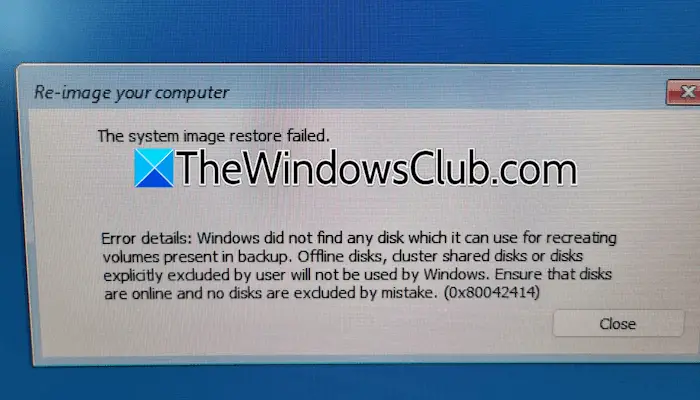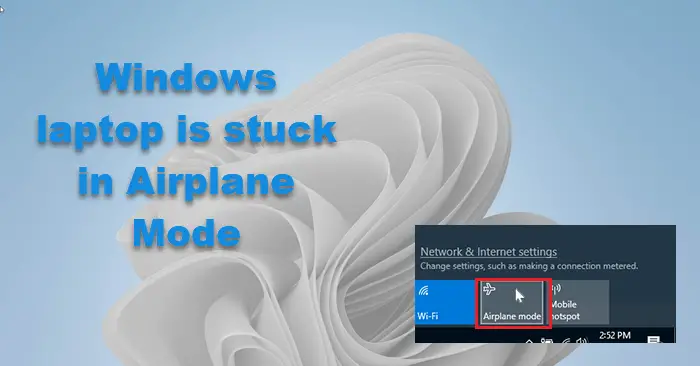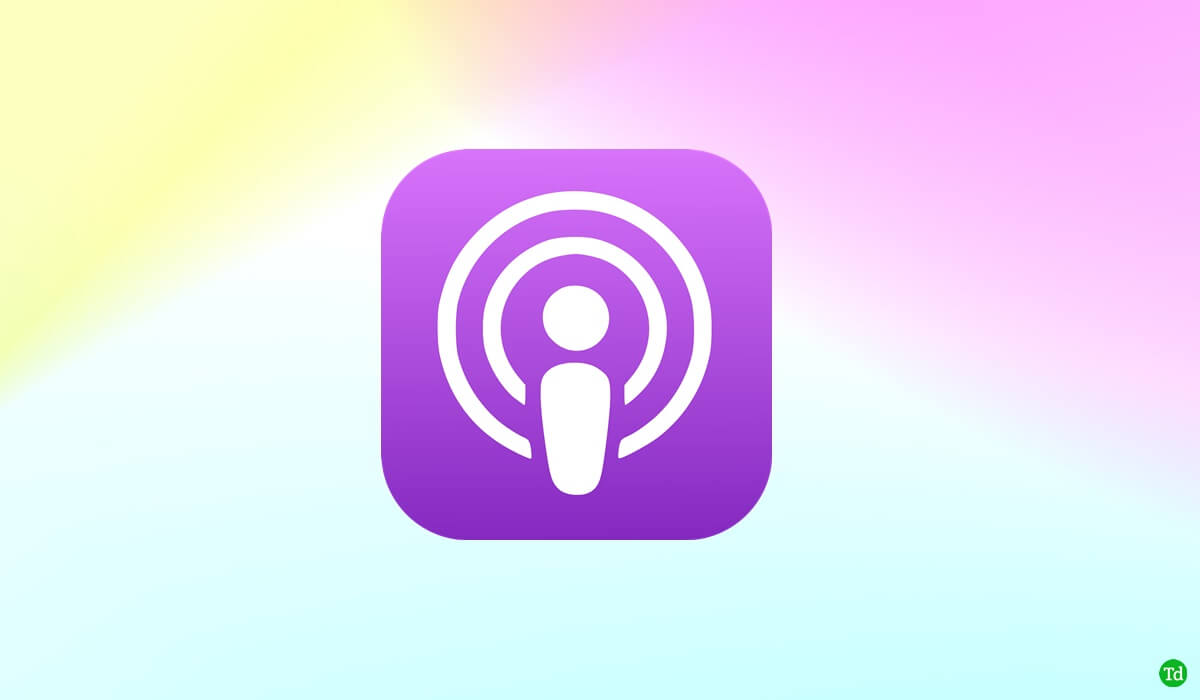O PowerPoint fica lento ao digitar ou exibe uma transição lenta entre os slides? Aqui estão algumas dicas paraacelerar um arquivo PowerPoint lentoentão ele abre rapidamente. O PowerPoint é uma das melhores maneiras de compartilhar o que você tem em mente, mas às vezes há tantos dados no arquivo que ele fica lento.
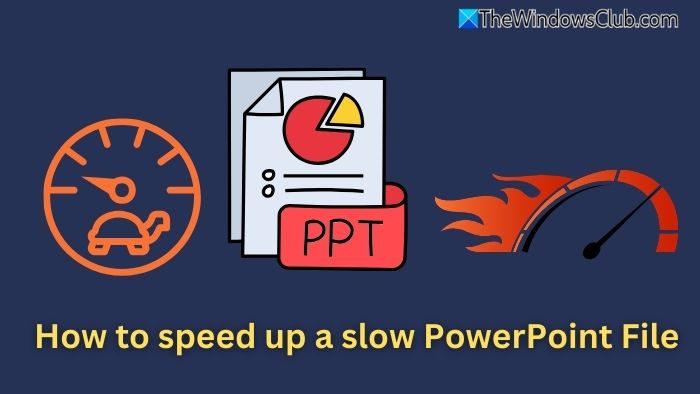
Estas são algumas sugestões para acelerar o conteúdo do seu slide PowerPont para garantir que a apresentação não fique lenta.
- Compartilhe arquivos PPS
- Compactar imagens
- Remover elementos do slide não utilizados
- Use fontes padrão
- Limite animações e transições
- Incorpore menos arquivos de mídia
- Divida apresentações grandes
Vamos verificar como isso funciona um por um.
Atraso no PowerPoint ao digitar ou transição lenta entre slides
1]Compartilhe arquivos PPS
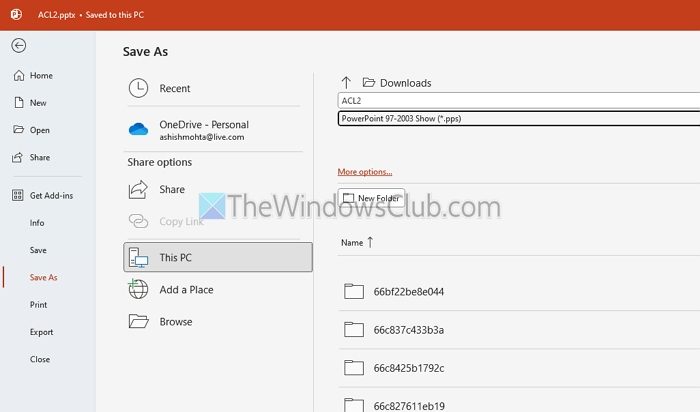
Um dos maiores erros é compartilhar um arquivo PPT editável para uma apresentação. Isso torna tudo lento e confuso. Em vez disso, compartilhar um arquivo PPS (PowerPoint Show) reduz o tamanho do arquivo e garante que ele seja aberto diretamente no modo de apresentação. Isso evita edições acidentais e acelera o tempo de carregamento.
Você pode criar um arquivo PPS usando o menu Salvar arquivo e selecionando PPS no menu.
2] Compactar imagens
Qualquer coisa que você adicione a um PowerPoint ocupa espaço. As imagens são um dos elementos-chave; se você adicionar imagens PNG sem reduzir o tamanho, as apresentações podem ficar pesadas e lentas ao abrir.
A melhor abordagem com imagens é usar software ou serviços para reduzir o tamanho da imagem sem afetar muito a qualidade. Você também precisará avaliar com base no tamanho da tela que apresentará para que o resultado não pareça ruim.
da Microsoft permite que você rapidamente.
3] Remova elementos do slide não utilizados
Assim que a apresentação estiver finalizada e você achar um slide muito grande, analise cada slide e verifique se ele precisa ser removido. Às vezes, você encontrará slides repetidos ou desnecessários ou pensará em removê-los mais tarde, mas esquecerá deles.
Quanto mais slides houver, mais tempo o PowerPoint levará para carregar todos os componentes, especialmente se houver muitas imagens, gráficos e vídeos.
4] Use fontes padrão
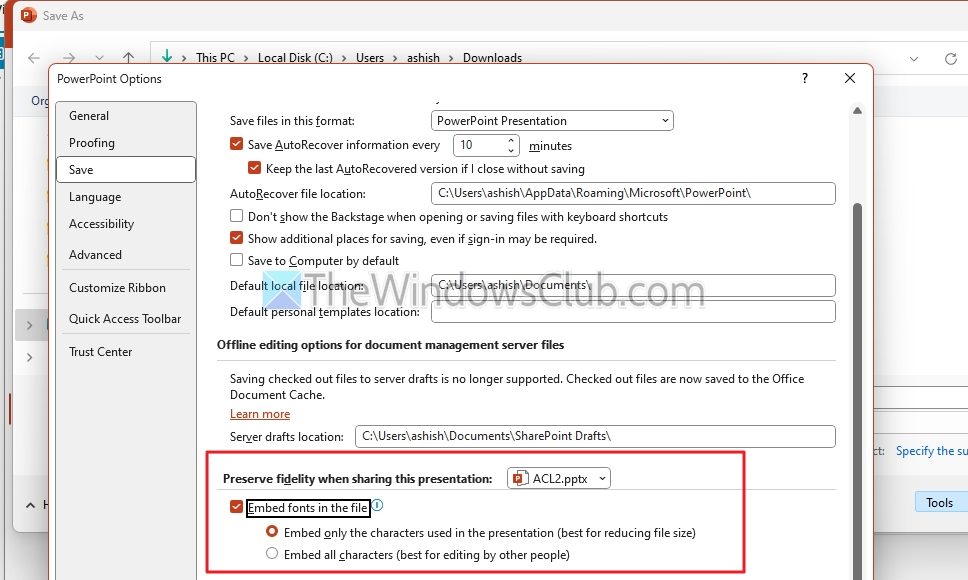
Um dos problemas comuns é em torno das fontes. Você deve ter notado que o texto não está correto ao abrir a apresentação. Isso acontece quando você usa uma fonte que está disponível no seu PC, mas não em outros.
Como as fontes padrão são carregadas instantaneamente do sistema, elas são muito mais rápidas em comparação com aquelas que não estão no PC ou não estão incluídas na apresentação./
Embora os arquivos PPS resolvam isso rapidamente ao empacotar a fonte, é melhor usar as fontes padrão disponíveis em todos os PCs.
- Use o link Mais opções ao salvar o arquivo.
- Em seguida, clique em Ferramentas > Salvar opções.
- Aqui, escolha a opção Incorporar fontes no arquivo.
5] Limite animações e transições
Os PowerPoints são melhores quando são mínimos e simples. No entanto, a Microsoft oferece. Algumas pessoas gostam de usá-los e outras de assisti-los, mas ter muitos deles afetará a velocidade.
Então analise cada um e atenda uma ligação se quiser reduzir o número de animações. Ele carregará tudo automaticamente mais rápido.
6]Incorpore menos arquivos de mídia
PowerPoint permite que vocênos slides. Um vídeo de alguns segundos pode aumentar significativamente o tempo de carregamento. Você tem duas opções para otimizar isso. Primeiro, carregue-os separadamente e jogue quando chegar a hora. (Você também pode vinculá-los para que seja fácil abri-los com um clique duplo.) Em segundo lugar, se você tiver internet, carregue-o em sites de streaming de vídeo como o YouTube e reproduza-o diretamente.
7] Divida apresentações grandes
Se a apresentação for muito grande, seria aconselhável dividir os arquivos em dois. Isso ajudará se você estiver tentando organizar várias apresentações por conveniência. Nomeie-os para que você possa reconhecer a sequência e não haja confusão.
Em resumo, para garantir que seu PowerPoint funcione sem problemas, compacte imagens, remova elementos não utilizados, use fontes padrão, minimize animações e evite incorporar grandes arquivos de mídia. Divida apresentações grandes em seções menores e mantenha o PowerPoint atualizado.
Ler:
Como posso garantir que minha apresentação funcione perfeitamente em diferentes dispositivos?
Salve sua apresentação em um formato compatível como PPSX, use fontes padrão e teste-a previamente no dispositivo de destino. Evite usar mídia incorporada ou elementos personalizados que possam não ser renderizados corretamente.
Ler:
Qual é a melhor maneira de compartilhar uma apresentação sem perder qualidade?
Se não forem necessárias edições, converta a apresentação em PDF para compartilhamento. Se a manutenção de animações e transições for essencial, compacte o arquivo e compartilhe-o como PPSX ou via armazenamento em nuvem com os arquivos vinculados intactos.

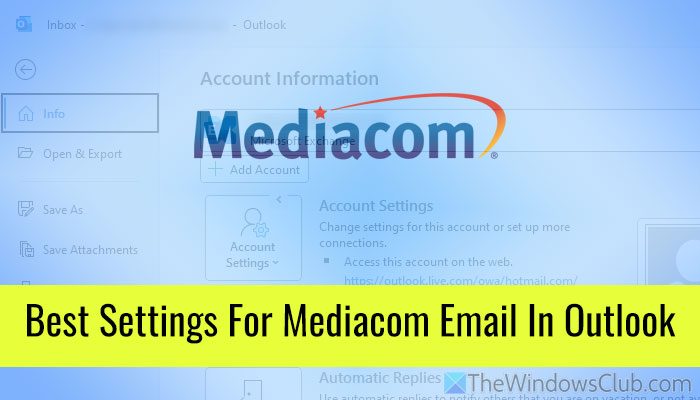
![Falha na operação REAGENTC.EXE, ocorreu um erro [Correção]](https://elsefix.com/tech/tejana/wp-content/uploads/2024/11/REAGENTC.EXE-Operation-failed.png)